معرفی نرم افزار procreate در طراحی لباس
طراحی روز کاغذ یکی از لذتهایی بوده که طراحان لباس تجربه میکنند. با این حال با گسترش استفاده از ابزارهای دیجیتال، بیشتر افراد به سمت طراحی با نرم افزارها تمایل پیدا کردهاند. طراحی با نرم افزار میتواند ویژگیهای بیشتری را در اختیار شما قرار داده و امکان ویرایش طراحی را نیز سادهتر کند. بنابراین ما در این مقاله از آموزال تصمیم داریم تا به معرفی نرم افزار procreate در طراحی لباس بپردازیم. این نرم افزار ابزارها و ویژگیهای گستردهای داشته که به صورت خاص میتواند در طراحی لباس به شما کمک زیادی کند.
نرم افزار procreate چیست؟
نرم افزار procreate، یک اپلیکیشن تصویر سازی، طراحی و نقاشی بوده که منحصرا برای iPad ساخته شده است. احتمالا نرم افزارهایی مانند Adobe Illustrator و Adobe Photoshop را بیشتر بشناسید. تفاوت اصلی این دو دسته نرم افزار این بوده که نرم افزار پروکریت فقط برای سیستمهای اپل طراحی شده اما نرم افزارهای ادوبی را میتوانید روی ویندوز و اندروید هم استفاده کنید.
تفاوت Procreate و ایلاستریتور این است که پروکریت یک ویرایشگر گرافیک شطرنجی بوده اما ایلاستریتور مبتنی بر بردار است. در مورد تفاوت فتوشاپ و پروکریت هم باید گفت که عملکرد اصلی فتوشاپ برای ادیت عکس بوده اما نرم افزار procreate برای ساخت آثار هنری مورد استفاده قرار میگیرد. برای بررسی بیشتر در خصوص نرم افزار Adobe Illustrator میتونید به مقاله آن مراجعه کنید.
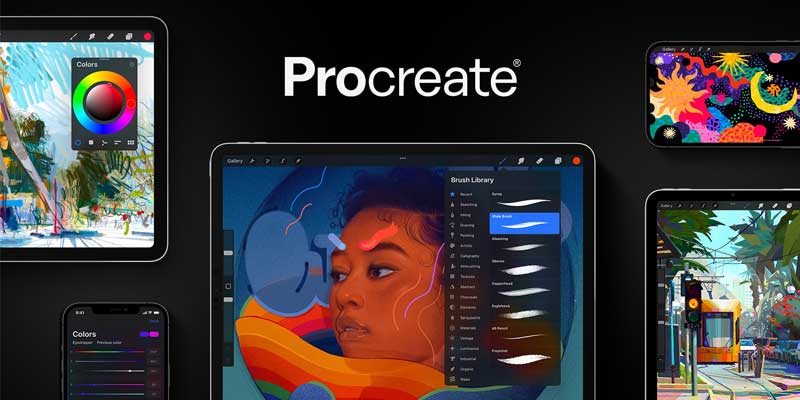
این نرم افزار دارای طیف گستردهای از ویژگیها و ابزارهای مختلفی مانند براشها، تکسچرها و دامنه رنگی است. بنابراین با استفاده از آن تقریبا میتوانید هر چیزی را ترسیم کنید؛ به همین دلیل هم نرم افزار مناسبی برای طراحی لباس به شمار میرود.
این نرم افزار به شما اجازه میدهد تا به صورت دیجیتالی طرحها و تصاویر مختلف را مطابق با نیازها و تخیل خود ایجاد کنید. آثار هنری، پوسترها، نقاشیهای دیواری، کارتهای تبریک، جلد آلبوم، کارت پستال، لوگو و هزاران طرح مختلف دیگر را با آن میتوانید ایجاد کنید.
آیا نرم افزار procreate برای مبتدیان مناسب است؟
اگر به دنبال یک برنامه طراحی قدرتمند با رابط کاربری آسان هستید و از طرفی با آیپد هم کار میکنید، نرم افزار procreate گزینه بسیار مناسبی برای شما خواهد بود. دلیل آن هم این بوده که پروکریت دارای ویژگیها و عملکردهای راحت و البته گسترده است. البته یادگیری اصول اولیه آن آسان لوده و در صورت لزوم به راحتی میتوانید مهارت خود را برای کار با آن افزایش دهید.
برای استفاده از این نرم افزار میتوانید تصویر مورد نظر خود را وارد کنید، پس زمینه آن را پاک کرده و سایز آن را تغییر دهید. همچنین با مهارت میتوانید تصویر را برش داده، یک کپی از آن تهیه کنید و لایه های مختلف را روی آن قرار دهید. درست مانند فتوشاپ که هر عمل شما باعث ایجاد یک لایه جدید روی تصویر اصلی میشود.
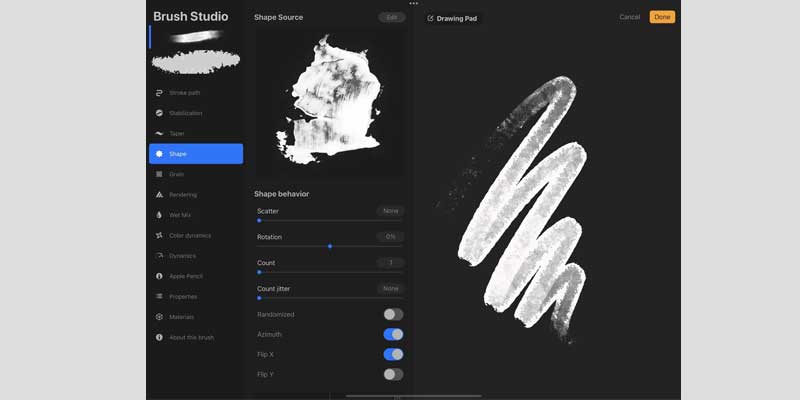
تمام فعالیتهای شما در داخل نرم افزار به راحتی ذخیره شده و فایل نهایی فرمت دلخواه شما را خواهد داشت. پیشنهاد میکنیم برای اینکه بهتر بتوانید از قابلیتهای این نرم افزار استفاده کنید حتما یک دوره آموزشی برای یادگیری نرم افزار procreate در طراحی لباس را بگذرانید.
استفاده از نرم افزار procreate بدون مهارت نقاشی و طراحی
نکته جالب در مورد نرم افزار پروکریت این بوده که بدون هیچ مهارتی از نقاشی هم میتوانید از آن استفاده کنید. این نرم افزار، ابزارهایی دارد که به شما در یادگیری نقاشی کمک میکند. به عنوان مثال ابزاری مانند «Quickshape» اشکال مختلف را به بهترین شکل ممکن ترسیم میکند و نیازی به طراحی دستی ندارید.
نکته مهم در مورد نرم افزارهای جدید طراحی این بوده که اگر کار با ابزارهای مختلف آن را بلد باشید، میتوانید طراحیهای بسیار حرفهای حتی بدون کمترین مهارت پیش فرض نقاشی و طراحی داشته باشید.

در صورتی که بخواهید خط صاف بکشید میتوانید صفحه را Grid کرده و با کمک ابزار «Drawing Assist» ایرادات آن را برطرف کنید و پرسپکتیو را هم تنظیم کنید. این ویژگیها در بهبود کیفیت و زیبایی طراحیهای شما نقش موثری دارند.
نرم افزار procreate روی چه دستگاههایی بهترین عملکرد را دارد؟
همانطور که در ابتدا هم گفتیم اگر علاقمند به کار با نرم افزار پروکریت هستید باید حتما یک آیپد داشته باشید. برای خرید هم گزینههای زیادی پیش روی شما قرار دارد و حتی روی دستگاههای قدیمیتر هم عملکرد خوبی دارد. لیست دستگاههای زیر برای اینکه با نرم افزار procreate کار کنید، گزینههای مناسبی هستند:
- آیپد پرو ۱۲.۹ اینچی (نسل ۱، ۲، ۳، ۴ و ۵)
- آیپد پرو ۱۱ اینچی (نسل ۱، ۲ و ۳)
- آیپد پرو ۱۰.۵ اینچی
- آیپد پرو ۹.۷ اینچی
- آی پد (نسل نهم)
- آی پد (نسل هشتم)
- آی پد (نسل هفتم)
- آی پد (نسل ششم)
- آی پد (نسل پنجم)
- آیپد مینی (نسل ششم)
- آیپد مینی (نسل پنجم)
- آیپد مینی ۴
- آیپد ایر (نسل چهارم)
- آیپد ایر (نسل سوم)
- آیپد ایر ۲
برای کار با نرم افزار میتوانید مثل همیشه از انگشت اشاره استفاده کنید اما داشتن قلم میتواند عملکرد بالاتری را ارائه دهد. در این حالت Apple Pencil انتخاب خوبی بوده که پیش روی شما قرار دارد. Apple Pencil 2 دارای یک طرف صاف بوده که ممکن است به شما کمک کند تا با دقت بیشتری مداد را در دست بگیرید.
مزایای استفاده از نرم افزار procreate در طراحی لباس
استفاده از نرم افزار procreate در طراحی لباس میتواند کار شما را به مراتب سادهتر کند. اگر تاکنون با فتوشاپ کار کرده باشید، این اطمینان را به شما میدهیم که برای ذخیره سازی و سازماندهی فایلها در این نرم افزار هم به مشکل برخورد نخواهید کرد. در ادامه به صورت گستردهتر به بررسی مزایای استفاده از این نرم افزار میپردازیم.
فرآیند طراحی و نقاشی به صورت کاملا بصری
این احساس که برای طراحی از قلم استفاده کنید و سپس آن را رنگ آمیزی کنید، یک فرآیند کاملا نرمال به نظر میرسد. هنگام استفاده از این نرم افزار برای هر کاری که مدنظرتان باشد انواع مختلف قلم موها، براشها، رنگها و تکسچر ها وجود دارد. همه این موارد هم در سر جای خود و در منو قرار دارند. پس شما باید یاد بگیرید که کاملا بصری به دنبال ابزار دلخواه بگردید و با کمک آن طراحی خود را زیباتر کنید.
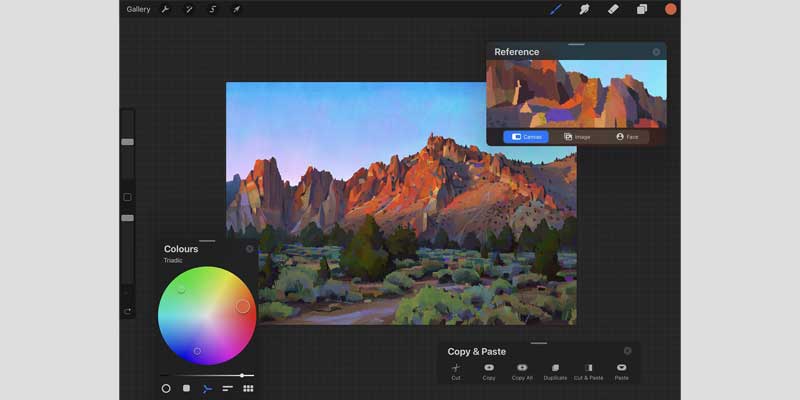
تنوع بالای براشها
برنامه procreate دارای کالکشنی عالی از براشهای مختلف است. همچنین شما میتوانید با توجه به نیازتان، براش سفارشی خود را بسازید. نکته جالب توجه این بوده که براشهای دلخواه را میتوانید به نرم افزارهای دیگر مانند فتوشاپ هم وارد کنید. در این صورت اگر مایل باشید تا روی یک عکس ویرایشی انجام دهید، با براشی که در نرم افزار پروکریت ساختهاید، به سرعت کار انجام میشود.
فضای کار نامحدود
کار با این نرم افزار روی آیپد جدید و با قلم اپل بسیار آسان است. هیچ جای نگرانی برای کار با نرم افزار وجود نداشته و به دلخواه شما تصاویر بزرگنمایی و کوچک نمایی میشوند. علاوه بر این چرخش تصاویر نیز به سرعت و بدون دردسر انجام میشود. این فضای کار نامحدود بوده و اجازه میدهد تا با سرعت دلخواهتان کار کنید.
ویژگی Time-Lapse
یکی دیگر از ویژگیهای نرم افزار پروکریت دارا بودن Time-Lapse است. این ویژگی به شما اجازه میدهد تا تمام فرآیند طراحی خود را ضبط کرده و بعدا روند پیشرفت را مشاهده کنید. از این ویژگی میتوانید برای ساخت محتواهای بصری جالب برای شبکههای اجتماعی، یوتیوب یا بلاگ خود استفاده کنید. علاوه بر این، یک راه عالی برای یادآوری نحوه انجام برخی از کارها است. با مرور مجدد آنها، تکنیکهایتان را فراموش نخواهید کرد.
ذخیره فرمتهای مختلف یک فایل
یکی دیگر از مزیتهای نرم افزار procreate در طراحی لباس این بوده که به شما امکان ذخیره کردن فایل با فرمتهای مختلف را میدهد. شما میتوان فایلهای طراحی خود را در فرمتهای PNG، TIFF، PSD، PDF و JPEG دانلود و ذخیره کنید. همچنین میتوانید فایل خود را در فرمت CYMK ذخیره کرده تا برای چاپ، خروجی دقیقتری داشته باشید.
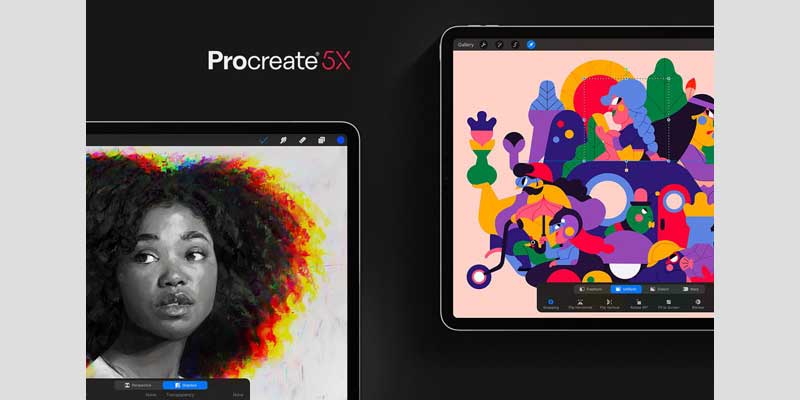
قابل حمل بودن
برای بسیاری از دانشجوهای طراحی لباس و گرافیک، داشتن وسیله پرتابل بسیار ضروری است. این نرم افزار کارکردهای بسیار قوی و گستردهای داشته، علاوه بر این روی یک آیپد سبک هم نصب میشود. بنابراین شما میتوانید به جای حمل کردن تعداد زیادی خودکار، ماژیک و برگههای طراحی فقط آیپد را با خود به سر کلاس یا محل کار ببرید.
معایب نرم افزار procreate
هر نرم افزاری در کنار مزایای بسیاری که دارد، معایبی هم دارد که باید قبل از استفاده از آن مطلع باشید. این مساله در مورد نرم افزار پروکریت هم صدق کرده و طبق نظر افرادی که از آن استفاده کردهاند، معایبی دارد که شاید قابل چشم پوشی باشد.
فضای ذخیره سازی
برای استفاده موثر از این نرم افزار به فضای ذخیره سازی بسیار زیادی نیاز دارید. هرچقدر که این فضا بیشتر باشد، بهتر است. شما میتوانید با یک فضای ۳۲ گیگابایتی هم از پس کار با آن بربیایید اما اگر به طور منظم طراحی و نقاشی میکنید، ممکن است به سرعت فضای ذخیره سازی آیپد شما به اتمام برسد. علاوه بر این اگر به طور کلی فضای کمی برای ذخیره سازی داشته باشید، عملکرد نرم افزار بسیار کند میشود.
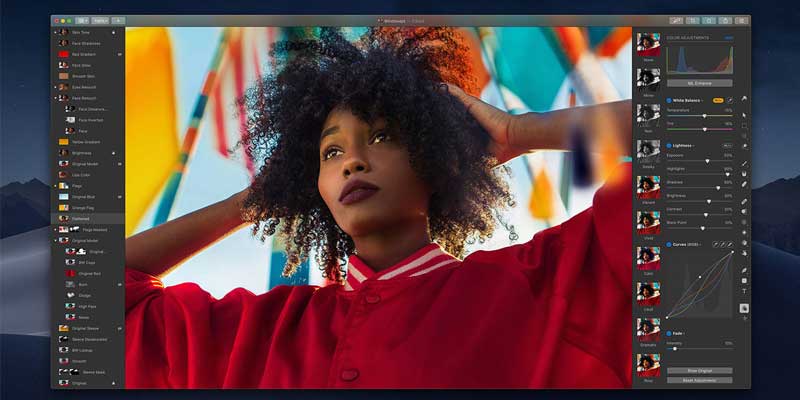
محدودیت لایهها
شما در نرم افزارهایی مانند فتوشاپ، هیچ محدودیتی برای تعداد لایهها (Layers) ندارید. در کنار فضای ذخیره سازی، بسته به فضای موجود و اندازه کادری که انتخاب کردهاید تعداد لایههای محدودی را میتوانید استفاده کنید. این موضوع برای افرادی که کارهای گرافیکی سادهتر انجام میدهند و آثار هنریشان کوچکتر است، این نرم افزار میتواند کاربردی و خوب باشد.
نیاز به کلاس و آموزش برای استفاده از ویژگیهای پیشرفته
یادگیری توابع اولیه نرم افزار procreate آسان است اما برای اینکه بتوانید با ویژگیهای پیچیده کار کنید نیاز دارید تا یک دوره آموزشی را بگذرانید. در این دورهها ترفندهای پنهان و راههای متعدد برای انجام کارهای مشابه معرفی میشود. اکثر اطلاعات لازم برای یادگیری این نرم افزار به طور حرفهای، در اینترنت یافت نمیشود. بنابراین ممکن است هزینه کلاس برایتان کمی گران تمام شود.
احساس غیرحرفهای بودن
این مساله کاملا ذهنی بوده و واقعیت ندارد. با این حال اگر با استفاده از ابزارهای یک نرم افزار نقاشی کنید، نسبت به زمانی که با قلم و کاغذ نقاشی و طراحی میکنید احساس متفاوتی خواهد داشت. اگر بتوانید انتظارات خود را تنظیم کنید، این مساله مشکلی برای شما پیش نمیآورد.
نکتهای که باید به آن توجه کنید این است که اگر علاقمند به نقاش شدن هستید، حتما نقاشی را روی کاغذ هم تمرین کنید. به عنوان مثال اگر آبرنگ تکنیک مورد علاقه شما بوده، بهتر است یک آبرنگ ساده خریداری کنید و از همین فردا روی کاغذ هم تمرین کنید. علاوه بر این روی کار با نرم افزار هم مهارت کسب کنید.
تله همیشگی شرکت اپل
تله همیشگی شرکت اپل این بوده که با ترفندهای مختلف شما را به خرید محصولاتش ترغیب میکند. هزینه نصب و راه اندازی نرم افزار procreate فقط ۹.۹۹ دلار است اما اگر کاربر سیستمهای اندرویدی باشید این نرم افزار فایدهای برای شما ندارد.
مشکل دیگر این بوده که شما نمیتوانید با قلم برندهای دیگر روی آیپد کار کنید و همان میزان عملکرد خوب را داشته باشد. بنابراین اپل از شما میخواهد که اگر مایل به استفاده از این نرم افزار هستید حتما یک Apple Pencil هم خریداری کنید.
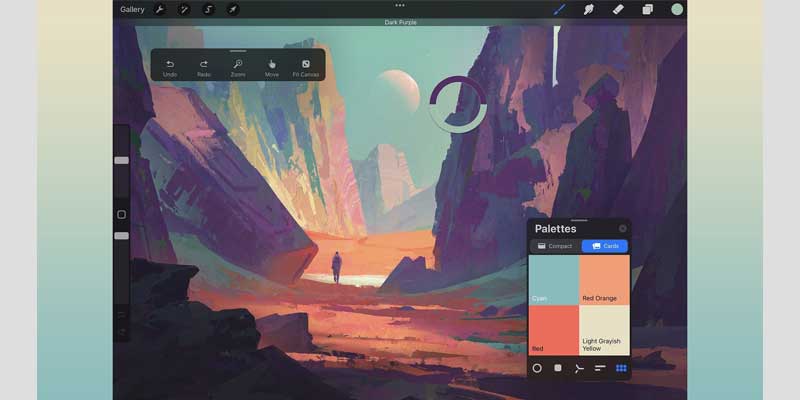
آموزش کار با نرم افزار procreate
اول از همه برای کار کردن با نرم افزار procreate لازم است تا یک بوم نقاشی را باز کنید. پس از باز کردن نرم افزار، نمای گالری را مشاهده خواهید کرد. این، همان جایی است که میتوانید تمام آثار هنری ساخته شده را مشاهده کنید. برای ایجاد یک بوم (Canvas) روی علامت مثبت در گوشه طرف راست بالای صفحه کلیک کنید. روی گزینه اول «Screen Size» کلیک کنید تا مستقیما وارد بوم شود.
هنگامی که در فضای طراحی هستید، ابزارهایی را خواهید دید که در سه بخش سازماندهی شدهاند:
- سمت راست بالای صفحه
- طرف چپ بالای صفحه
- سمت چپ
Procreate ابزارهای مختلفی را ارائه میدهد اما برای شروع به سراغ اصلیترین آنها میرویم:
Actions Menu
برای دسترسی به تنظیمات procreate روی نماد آچار فرانسه در نوار ابزار، بالا سمت چپ کلیک کنید. اینجا میتوانید تنظیمات مورد نظر خود را روی بوم و ابزار انجام دهید. با کار کردن با بخش تنظیمات میتوانید بهترین حالت را برای خود انتخاب کنید.
Quick Menu
بعد از اینکه از منوی Actions خارج شدید، روز هر نقطه از صفحه که ضربه بزنید و نگه دارید Quick Menu باز میشود. این منو را میتوانید طوری سفارشی کنید که ابزارهای پرکاربرد داخل آن قرار بگیرد. توصیه میکنیم گزینه Rotate را هم به آن اضافه کنید تا هنگام طراحی انعطاف بیشتری به شما بدهد.
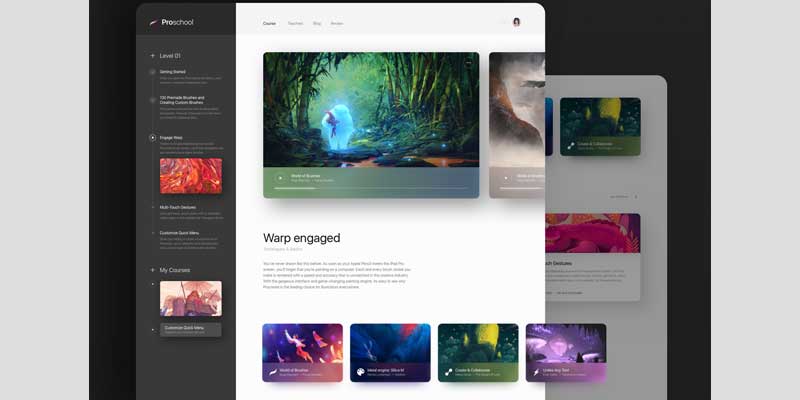
Brushes
این نرم افزار با بیش از ۱۰۰ قلم مختلف ارائه میشود اما میتوانید با سفارشی کردن براشهای موجود، گزینههای بیشتری را برای خود ایجاد کنید. هنگامی که براش جدید هم ایجاد کردید میتوانید آن را به اشتراک بگذارید. برای انتخاب قلم مویی که میخواهید با آن نقاشی کنید، روی آیتم قلم مو در نوار ابزار کلیک کنید. منوی قلم مو دارای دو المان اصلی یعنی «Shape» و «Grain» است.
برای شروع پیشنهاد میکنیم که یکی از قلمهای پیش فرض را انتخاب کنید. اگر هم به گزینههای بیشتری احتیاج داشتید، میتوانید قلم موهای ساخته شده توسط دیگر آرتیستها را دانلود کنید.
Smudge Tool
درست در کنار نماد قلم مو، نماد Smudge Tool را مشاهده میکنید. این قلمها همان براشهایی هستند که در زیر قلم مو فهرست شده بودند. با این حال گزینههایی هم برای ترکیب رنگها و نرم کردن آنها در اینجا وجود دارد.
Erase Tool
پاک کن در سمت راست نماد Smudge قرار دارد. میتوانید از این ابزار برای رفع اشتباهات و رنگهای بخشهای مختلف استفاده کنید.
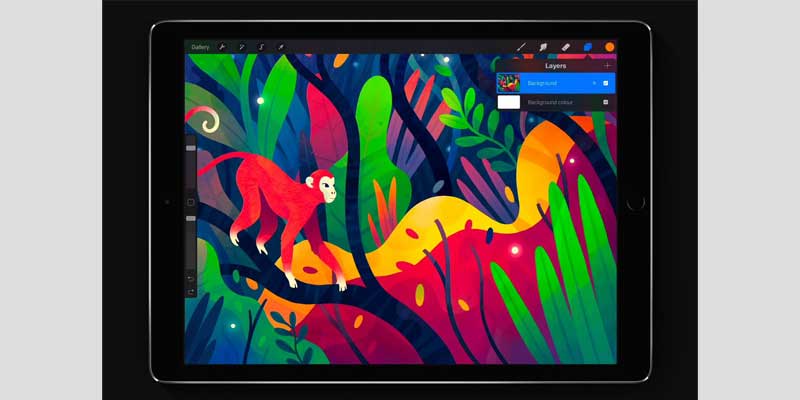
Layers
در سمت راست Eraser Tool، میتوانید آیکون Layers را مشاهده کنید. این ابزار به شما این امکان را میدهد تا عناصر طراحی را دستکاری کرده یا افکتهای مختلف را به آن اضافه کنید. با این حال هیچ تغییری روی اجزای اصلی طراحی ایجاد نشود.
شما میتوانید یک لایه اولیه تعیین کنید و به تعدادی که نیاز دارید لایههای بعدی را ایجاد کنید. به طور مداوم با تغییر این لایهها ویرایش دلخواه را روی طرح ایجاد خواهید کرد.
Colors
در کنار آیتم Layer، گزینه Color را مشاهده میکنید. با یک کلیک روی آن منوی کامل رنگها ظاهر میشود. به سادگی قلم را به سمت پایین کشیده تا رنگ مورد نظر خود را انتخاب کنید. در اینجا میتوانید رنگها را برای ساخت پالت سفارشی خود تنظیم کنید.
Brush Size and Opacity
در نوار چپ اسلایدرهایی برای تنظیم اندازه قلم مو و میزان شفافیت آن وجود دارد. میتوانید با انتخاب گزینه Opacity روی میزان قوی بودن قلممو و تاثیری که به جا میگذارد، کنترل داشته باشید. همچنین برای تغییر سایز قلم هم میتوان از آن استفاده کرد.
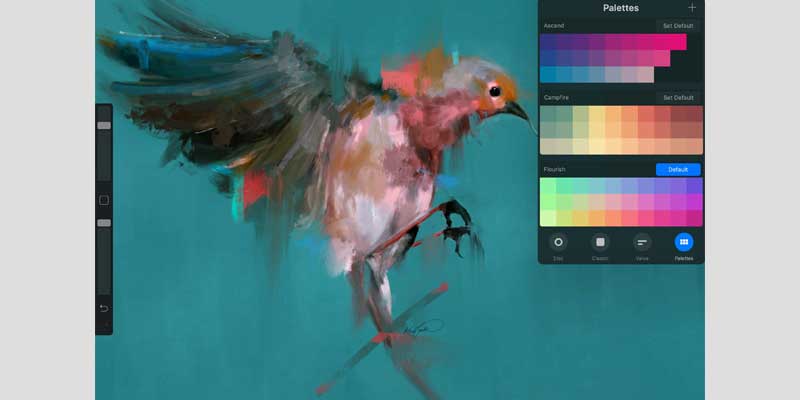
Redo and Undo
در نواری که طرف چپ گزینههایی برای Redo و Undo وجود دارد. همچنین میتوانید برای خنثی کردن ویرایشی که انجام دادهاید، به سادگی با دو انگشت روی صفحه نمایش ضربه زده و برای انجام مجدد با سه انگشت ضربه بزنید.
سازماندهی و به اشتراک گذاری در نرم افزار procreate
بعد از گذشت مدتی، ممکن است تعداد طراحیهای شما در نرم افزار procreate زیاد شده و مدیریت آنها برای شما مشکل شود. برای سازماندهی بهتر طراحیهای خود، میتوانید به قسمت گالری نرم افزار مراجعه کنید. امکانات متعددی جدا از تماشای طرحهای شما در این فضا در نظر گرفته شده است. در این قسمت میتوانید برای هر فایل نام مشخصی را انتخاب کرده و برای نظم بیشتر، از یک سیستم کدگذاری دلخواه استفاده کنید.
از دیگر ویژگیهای بخش گالری، میتوان به مکان تغییر ترتیب نمایش طراحیهای کاربر اشاره کرد. در این قسمت با توجه به اهمیت کار یا بسته به اینکه چه پروژههایی تمام شدهاند یا هر ترتیب دلخواهی، میتوانید طراحیهای لباس خود را سازماندهی کنید. بهترین ویژگی ممکن نیز، امکان قسمت بندی و ساخت گروه برای آن دسته از طراحیهایی است که به هم مرتبط بوده و یا از هر نظر به یکدیگر وابسته هستند.
برای راحتی استفاده از این نرم افزار، کاربران میتوانند فایلهای ذخیره شده خود را در محیطهای فتوشاپ، فضاهای ذخیرهسازی ابری و یا هر فضای ممکن دیگری به سادگی و تنها با عمل drag and drop به اشتراک بگذارند. وجود این ویژگی در نرم افزار باعث میشود که سرعت کار طراحان بیشتر از قبل شده و احتمال از بین رفتن یا پاک شدن فایلها به شدت کاهش پیدا کند. نرم افزار procreate در طراحی لباس بسیار کارآمد بوده و هر کاربر میتواند به سادگی هنر خود را در سراسر دنیا به اشتراک بگذارد.
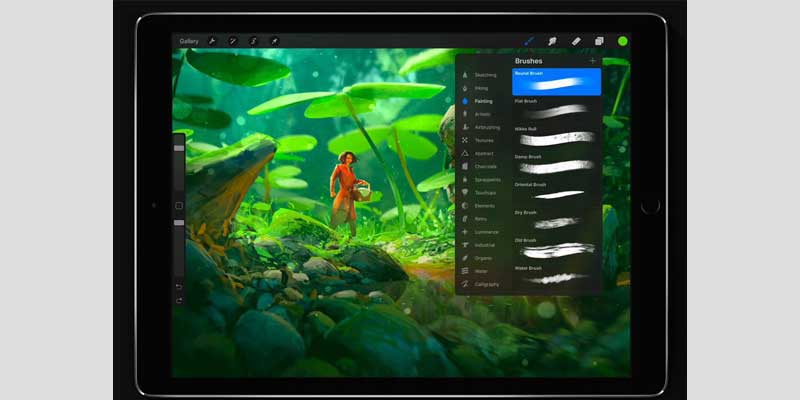
خروجی گرفتن از طراحی لباس در نرم افزار procreate
زمانی که کار خود را به پایان میرسانید، برای ذخیره سازی طراحی خود باید روی آیکون ٬٬آچار٬٬ کلیک کنید. با اینکار منوی اکشن نرم افزار پروکریت باز خواهد شد که دسترسیهای مختلفی به شما میدهد. در قدم بعدی کافی است روی گزینه اشتراک گذاری “Share” کلیک کنید تا در بین گزینهها، موارد مربوط به خروجی گرفتن از پروژه را با قالبهای متنوع مشاهده کنید. در نهایت باید آدرس جایی که میخواهید این فایل ذخیره شود را وارد کنید.
یک نکته بسیار جالب و هیجان انگیز که نرم افزار procreate برای کاربران خود قرار داده است وجود قابلیت تایم لپس در زمان طراحی است. این نرم افزار هوشمند از کل فرایند طراحی شما فیلم گرفته و به شما این امکان را میدهد که در آخر کار این ویدئو تایم لپس را مشاهده کرده و یا برای استفاده در آینده، آن را ذخیرخ کنید. برای اینکار دوباره روی گزینه ٬٬آچار٬٬ کلیک کرده تا منوی اکشن باز شود. در ادامه گزینه “Video” را انتخاب کنید تا این فیلم نمایش داده شود.
ساخت پس زمینه در نرم افزار Procreate
ساخت پس زمینه در طراحی باعث میشود که پروژه رنگ و بویی طبیعی به خود بگیرد. برای ساخت یک پس زمینه ساده یا تغییر رنگ آن، کافی است به منوی لایهها ٬٬layers٬٬ رفته و روی گزینه رنگ پس زمینه کلیک کنید. با انتخاب این آپشن، یک منوی ویژه برای انتخاب رنگ باز میشود و از بین طیف رنگی موجود، به راحتی و به سرعت رنگ مورد نظر خود را انتخاب میکنید.
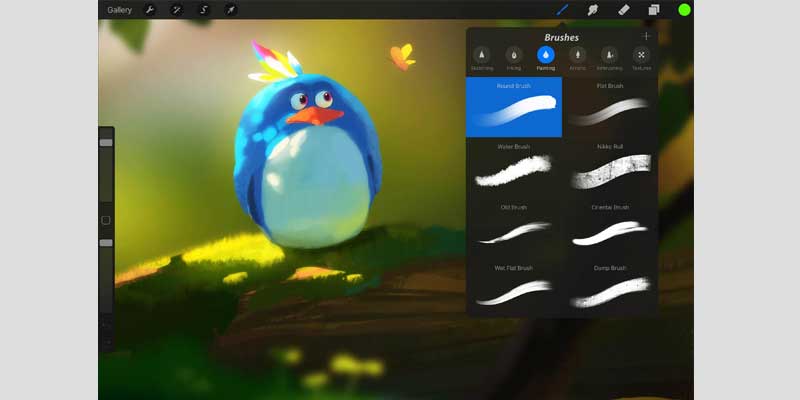
در صورتی که بخواهید شکلها و طراحیهای اضافهای به پس زمینه طرح خود اضافه کنید، باید ابتدا یکسری لایه جدید (به تعداد مورد نیاز) ساخته و بعد شکلهای مورد نظر را روی آنها ترسیم کنید. به طور مثال برای اضافه کردن پترنهایی خاص به یک پارچه در طراحی لباس خود، یک لایه جدید باز کرده، پترن مورد نظر را ایجاد کرده و با استفاده از دیگر ابزارها آن را تنظیم کرده و در نهایت رنگ و بافت آن را اضافه میکنیم.
اضافه کردن بافت در طراحی لباس
هنگام ساخت یک پروژه جدید، ممکن است که نیاز پیدا کنید به برخی از نواحی طراحی و شکلهای موجود، بافت اضافه کنید تا طبیعیتر جلوه کند و یا اینکه آن قسمت از طراحی، احساس دقیقتری را به مخاطب القا کند. برای اینکار یک قلمو از قسمت ابزارها انتخاب کرده و بعد شروع به اضافه کردن بافت به اشکال داخل طراحی کنید. برای بدست آوردن نتیجه بهتر، باید بتوانید تناسب خوبی بین سرعت حرکت قلم و فشاری که به صفحه وارد میکنید، برقرار کنید.
یک قابلیت کلیدی در این نرم افزار استفاده از قفل آلفا ٬٬Alpha Lock٬٬ است. این قفل باعث میشود که تمام تغییرات مربوط به ساخت بافت تنها روی یک شکل بخصوص انجام شود. ممکن است که بخواهید رنگ، بافت یا حالتهای خاصی را به یک لایه خاص اعمال کنید. با این قفل خیال شما از بابت تغییرات اتفاقی روی کل طرح راحت خواهد بود و در عمل پروژه شما تا آخر اجرای این تغییرات در امان میماند.
جمع بندی
به طور کلی نرم افزارهای متنوع و مختلفی برای طراحی دیجیتال لباس وجود دارد، با توجه به مزایا و معایب هر نرم افزار میتوانید نرم افزار مورد نظر خود را پیدا کنید، شما میتوانید نرم افزار Procreate را از این لینک خریداری کنید ولی اگر هنوز به دنبال نرم افزار مورد نظر خود هستید و آن را پیدا نکردید، پیشنهاد میکنیم به مقاله بهترین نرم افزارهای طراحی لباس مراجعه کنید. در این مقاله سعی کردیم تا مزایا و معایب هر نرم افزار، کاربرد اصلی آن در حوزه طراحی لباس و میزان سختی و راحتی هرکدام را بررسی کردیم. پس پیشنهاد میکنیم اگر به دنبال پیدا کردن نرم افزار طراحی مناسب خود هستید به این مقاله سر بزنید.

 طراحی لباس
طراحی لباس معماری
معماری زبان انگلیسی
زبان انگلیسی عکاسی
عکاسی دوره های آموزشی
دوره های آموزشی